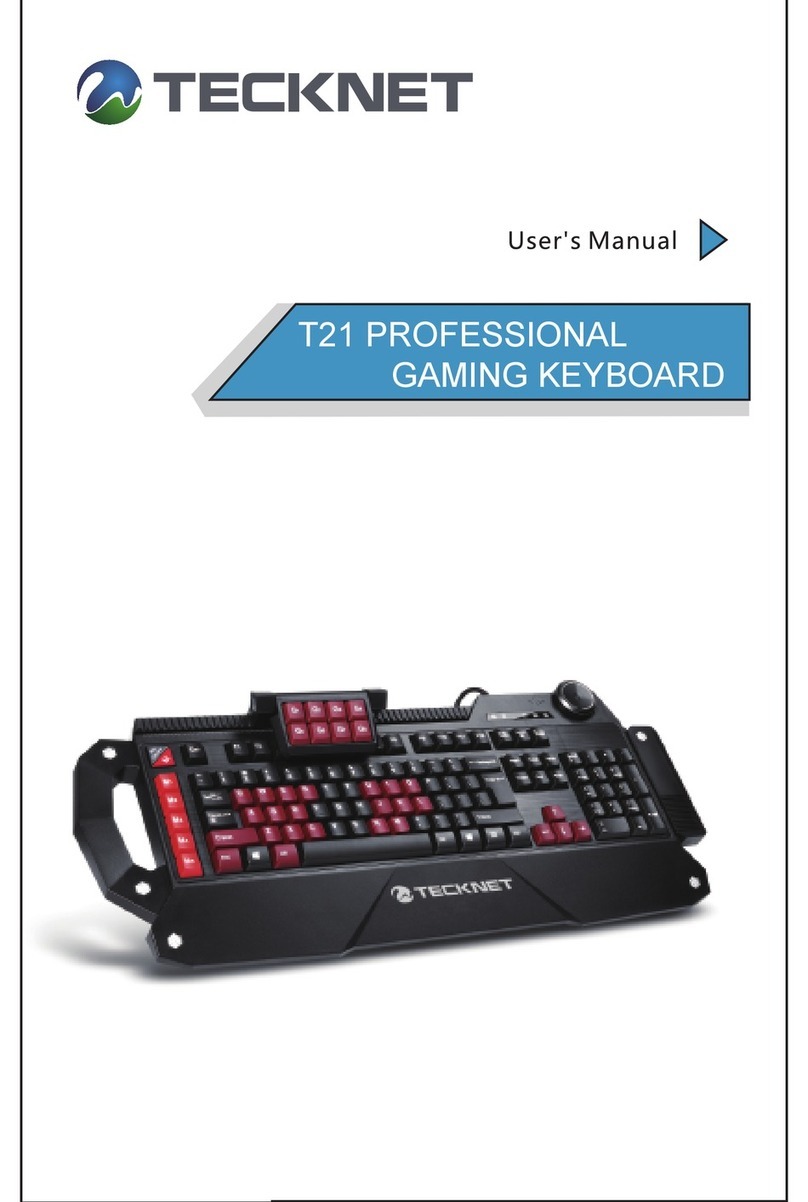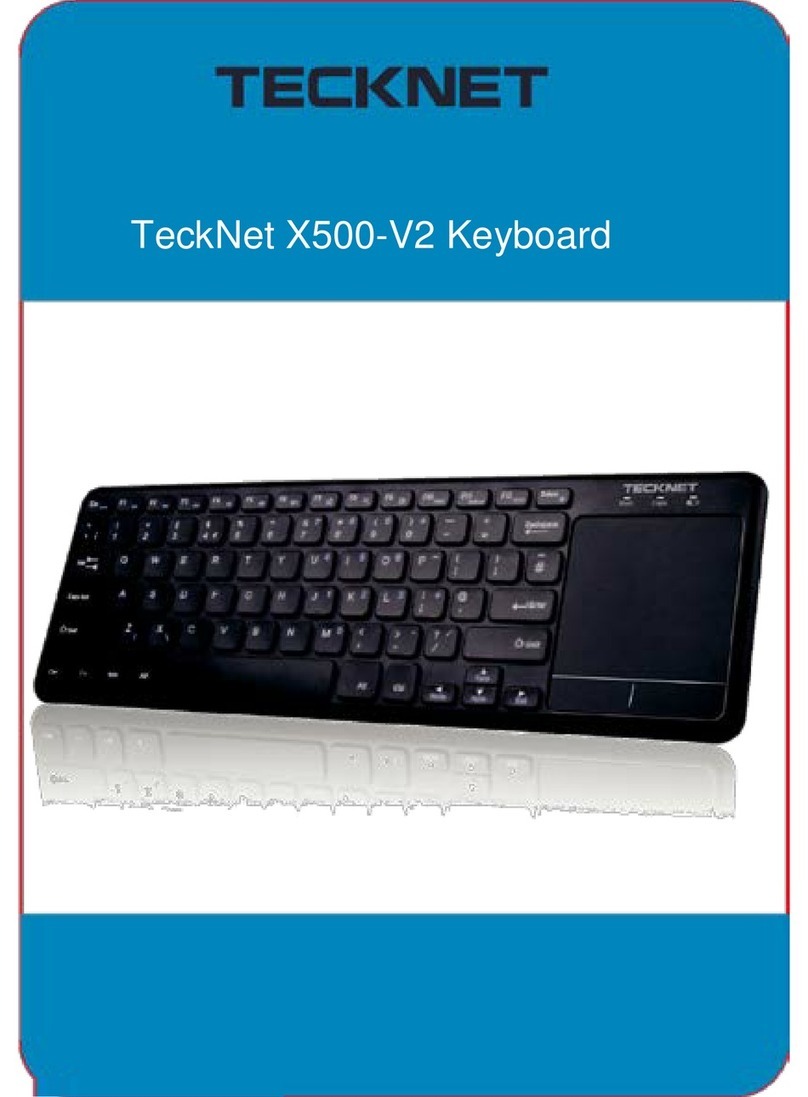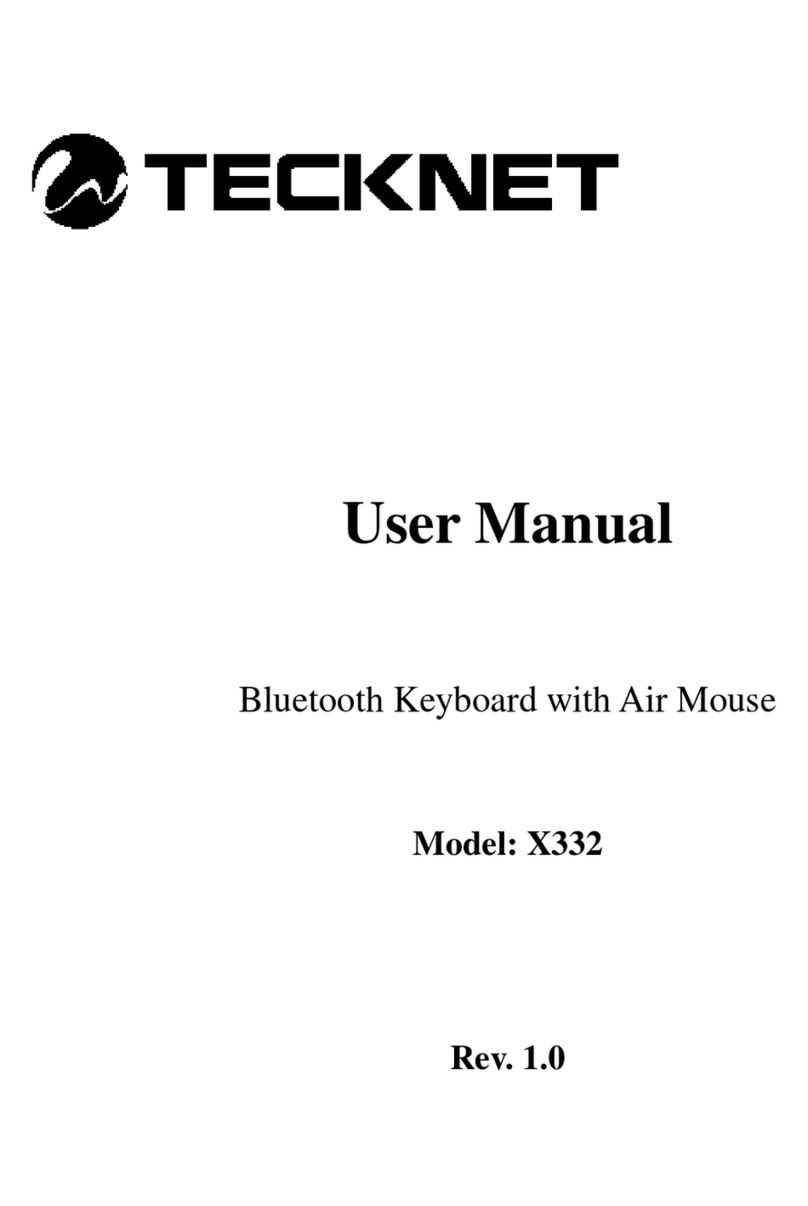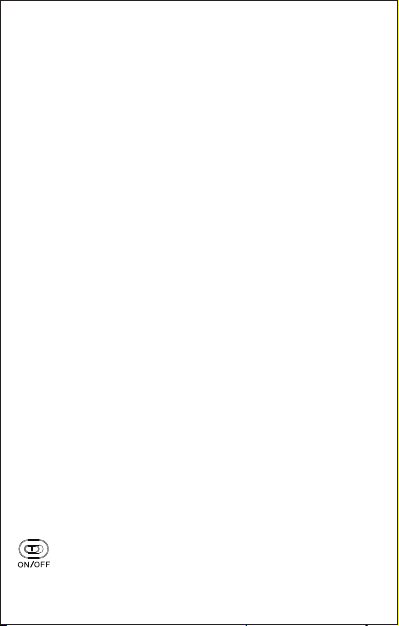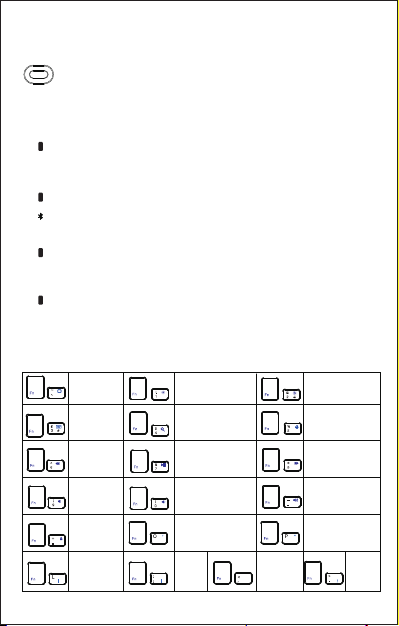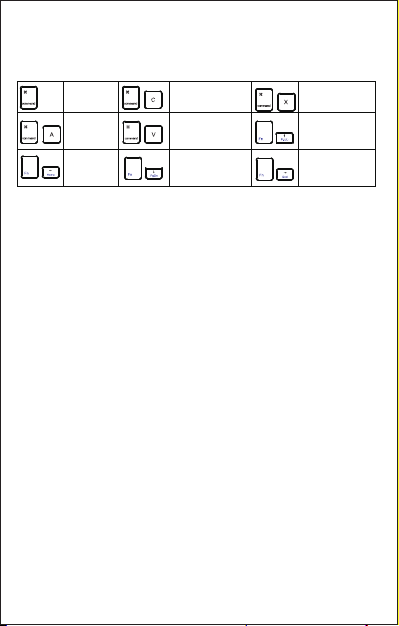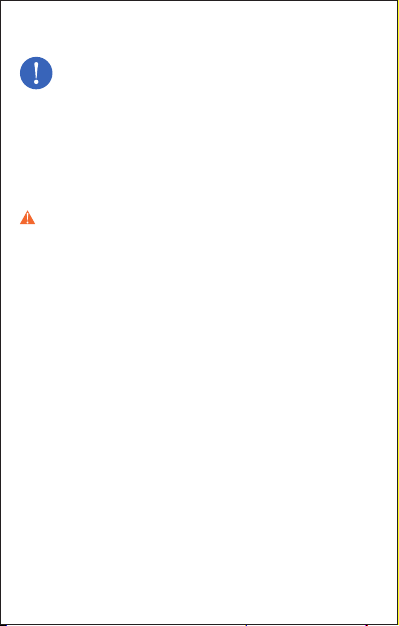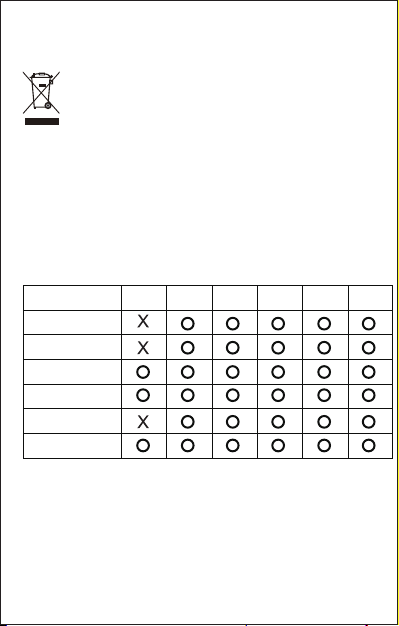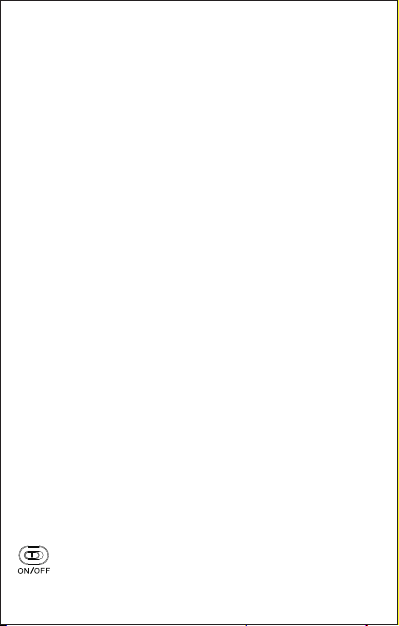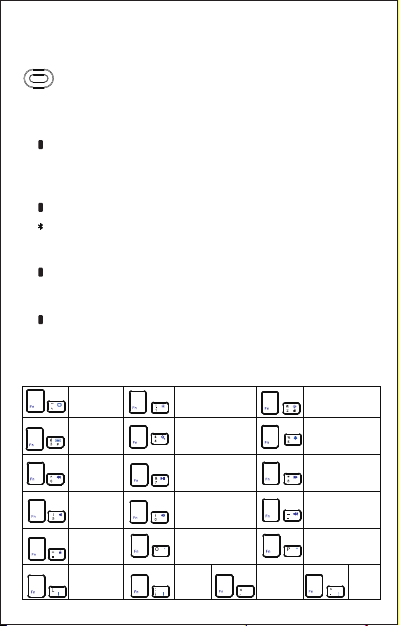Energy-saving sleep mode
Keyboard’s long-life battery lasts for several weeks of normal use.The
keyboard will go into sleep mode if left on and not being used; press
any key and wait a second or two to bring it out of sleep mode.
Every effort has been made to ensure that the information and
procedures in this guide are accurate and complete, no liability can be
accepted for any errors or omissions and we reserve the right to make
any changes without further notice to any products mentioned herein.
We warrant that products purchased from authorised distributors will
meet the applicable product specifications and be free from all defects
in design, assembly, materials and workmanship. Please contact
TECKNET retailers, or visit our website for more information about the
product.
Clean the keyboard with water, alcohol or alcohol based disinfectant
Disposal of Waste batteries
Table of Toxic and Hazardous Substance /
Elements and Their Content
1. Make sure the keyboard is on (the power indicator is shine)
2. Make sure the keyboard is in operating distance (within 10 meters)
3. Ensure the battery storage have power
4. Make sure the Bluetooth in tablet pc is on
5. Press the key “connect”, check the Bluetooth status
6. Ensure wireless keyboard have already match with bluetooth
O=stands for this toxic and hazardous content in homogeneous
material is under the SJ/T11363-2006 Standards limits.
X=stands for this toxic and hazardous content in homogeneous
material is beyond the SJ/T11363-2006 Standards limits.
Under the ingredients with "X" in the form all are up to ROHS.
"on 27 January 2003 the European parliament and the council
announce electronic equipment in limiting the use of certain
hazardous substances directive 2002/95/EC".
Note: the environmental protection using period reference standard
depends on the product of regular work temperature and humidity
conditions.
According to China << Electronic information products pollution
control measures>>
Insert screwdriver between plastic top and metal case at
keyboard top or bottom and Pry up plastic top and remove it
completely. This action destroys keyboard separate battery
from circuit board,it is your responsible to hand this over to
an applicable collection and recycling will help to conserve
natural resources and prevent potential negative consequences for
human health and the environment due to the possible presence of
hazardous in batteries and electrical and electronic equipment.
-- 5 --
ingredients (Pb) (Hg) (Cd)(Cr(VI))(PBB)(PBDE)
Cable
PWAs
Plastic parts
Membrane
Meter parts
Rubber dome